Hur väljer jag ett specifikt kalkylblad baserat på cellvärde på ett annat ark i Excel?
Om du antar att du har en rullgardinslista för datavalidering som innehåller alla kalkylarknamn, och du vill automatiskt välja eller hoppa till motsvarande kalkylblad baserat på det arknamn du valde i listrutan, vad kan du göra? Och vad sägs om att automatiskt hoppa till ett visst kalkylblad efter att ha skrivit in arkenamnet i en angiven cell? Den här artikeln visar dig flera metoder för att uppnå det.
Välj specifikt kalkylblad baserat på rullgardinsmenyval med VBA-kod
Välj specifikt kalkylblad baserat på cellvärde med VBA-kod
Skapa enkelt arkindex och flytta till vissa kalkylblad med Kutools för Excel
Välj specifikt kalkylblad baserat på rullgardinsmenyval med VBA-kod
En rullgardinslista hittar till exempel i cell A2 i ark 8. Du kan köra nedanstående VBA-kod för att välja eller hoppa till motsvarande kalkylblad när arkets namn väljs i listrutan.
1. Tryck andra + F11 att öppna Microsoft Visual Basic för applikationer fönster.
2. I Microsoft Visual Basic för applikationer dubbelklicka på arknamnet (kalkylbladet som innehåller rullgardinsmenyn du väljer arknamn från) i vänster fält och kopiera sedan och klistra in nedanstående VBA-kod i kodfönstret.
VBA-kod: Välj specifikt kalkylblad baserat på rullgardinsmenyval
Private Sub Worksheet_Change(ByVal Target As Range)
On Error Resume Next
If Not (Application.Intersect(Range("A2"), Target) Is Nothing) Then _
ThisWorkbook.Sheets(Target.Value).Activate
End SubAnmärkningar: Du kan ändra “A2” till din egen cell.

3. Tryck andra + Q samtidigt för att stänga Microsoft Visual Basic för applikationer fönster.
Från och med nu, när du väljer ett arknamn i rullgardinsmenyn för Sheet8, väljs det kalkylbladet automatiskt.

Välj specifikt kalkylblad baserat på cellvärde med VBA-kod
Om du vill hoppa till ett visst kalkylblad efter att ha skrivit arkets namn i en cell (cell A1 i ark 1) kan du prova följande VBA-kod.
1. Tryck andra + F11 att öppna Microsoft Visual Basic för applikationer fönster.
2. I Microsoft Visual Basic för applikationer dubbelklicka på arknamnet (kalkylbladet som du skriver in arknamnet) i vänster fält och kopiera sedan och klistra in nedanstående VBA-kod i kodfönstret. Se skärmdump:
VBA-kod: välj specifikt kalkylblad baserat på cellvärde
Sub ActivateSheetsByValue()
On Error Resume Next
ThisWorkbook.Sheets(Worksheets("Sheet1").Range("A1").Value).Activate
End Sub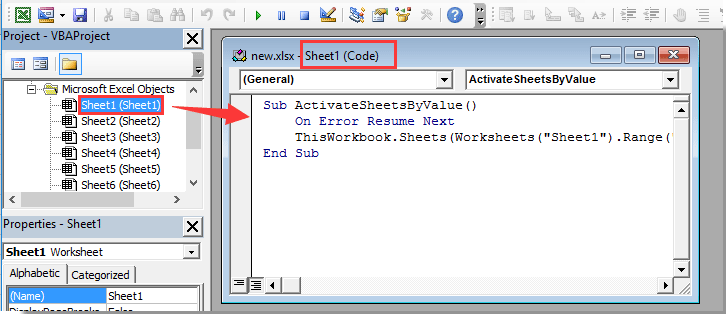
3. Gå tillbaka till kalkylbladet och ange det arknamn som du vill välja i cell A1 och aktivera kodfönstret och tryck sedan på F5-tangenten för att köra koden.
Om cell A1 i Sheet1 innehåller kalkylbladets namn "Sheet8", efter att ha kört VBA-koden, hoppar den omedelbart till Sheet8.
Skapa enkelt arkindex och flytta till vissa kalkylblad med Kutools för Excel
Om du bara vill snabbt välja eller hoppa till ett specifikt kalkylblad kan du prova Skapa lista över arknamn nytta av Kutools för Excel. Med det här verktyget kan du enkelt skapa ett arkindex och sedan snabbt hoppa till ett visst kalkylblad genom att klicka på bladets namn.
Innan du ansöker Kutools för ExcelBer ladda ner och installera det först.
1. klick Kutools Plus > Arbetsblad > Skapa lista över arknamn. Se skärmdump:

2. I Skapa lista över arknamn dialogrutan väljer du Innehåller en lista med hyperlänkar alternativet i Bladindexstilar sektion; skriv ett namn för ditt arkindex i Ange bladnamn för Sheet Index låda; Välja Innan alla ark i Infoga arkindex i rullgardinsmenyn. Klicka sedan på OK knapp.
Anmärkningar: kolla Innehåller knappar och makron alternativ får du ett arkindex med makron-knappen. Se skärmdump:
I indexkalkylbladet kan du klicka på ett visst kalkylnamn för att hoppa till det kalkylbladet automatiskt.
Om du vill ha en gratis provperiod (30 dagar) av det här verktyget, klicka för att ladda ner den, och gå sedan till för att tillämpa operationen enligt ovanstående steg.
Skapa enkelt arkindex och flytta till vissa kalkylblad med Kutools för Excel
Bästa kontorsproduktivitetsverktyg
Uppgradera dina Excel-färdigheter med Kutools för Excel och upplev effektivitet som aldrig förr. Kutools för Excel erbjuder över 300 avancerade funktioner för att öka produktiviteten och spara tid. Klicka här för att få den funktion du behöver mest...

Fliken Office ger ett flikgränssnitt till Office och gör ditt arbete mycket enklare
- Aktivera flikredigering och läsning i Word, Excel, PowerPoint, Publisher, Access, Visio och Project.
- Öppna och skapa flera dokument i nya flikar i samma fönster, snarare än i nya fönster.
- Ökar din produktivitet med 50 % och minskar hundratals musklick för dig varje dag!


